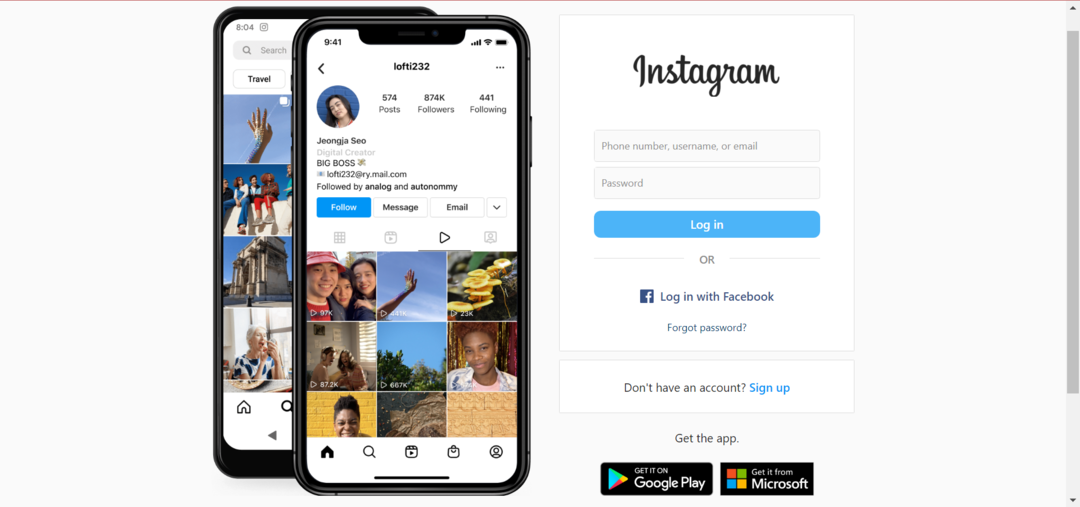Denne programvaren vil holde driverne dine i gang, og dermed beskytte deg mot vanlige datamaskinfeil og maskinvarefeil. Sjekk alle driverne dine nå i 3 enkle trinn:
- Last ned DriverFix (bekreftet nedlastningsfil).
- Klikk Start søk for å finne alle problematiske drivere.
- Klikk Oppdater drivere for å få nye versjoner og unngå systemfeil.
- DriverFix er lastet ned av 0 lesere denne måneden.
Hvis du vil oppgradere til Windows 10, en av de mest enkle og pålitelige metodene er å bruke ISO-filen. Microsoft rullet ut Windows 10 jubileumsoppdatering ISO-fil i fjor, og du kan laste den ned på datamaskinen når som helst.
Oppgradering til Windows 10 ved hjelp av ISO-filen er det perfekte valget for brukere med begrenset båndbredde. Kompatibilitetskontrollene og forberedelsene for oppgraderingen er også minimale, samt handlingene brukerne må utføre under den faktiske oppgraderingen.
Slik installerer du jubileumsoppdateringen fra ISO-filen
- Kjøp en lisens for Windows 10-jubileumsoppdateringen hvis du ikke benyttet deg av gratis oppgraderingstilbud. Hvis du kjører Windows 10 Home eller Pro, kan du oppgradere til Windows 10-jubileumsoppdatering gratis.
- Last ned og installer eventuelle viktige oppdateringer før du oppgraderer for å sikre en jevn oppgradering.
- Forsikre deg om at du har nok plass på maskinen din:
- Harddisk: 16 GB for 32-bit OS 20 GB for 64-bit OS
- RAM: 1 GB for 32-bit eller 2 GB for 64-bit
- Last ned Windows 10-jubileumsoppdateringen ISO-fil. Fra og med 2. august Media Creation Tool laster ned Windows 10 build 14393.0.
- Start oppgraderingen. Dobbeltklikk på Windows Anniversary Update ISO, og start oppgraderingen.

4. Vent mens oppsettet er initialisert

5. Å velge Last ned og installer oppdateringens (hvis ikke allerede gjort)> klikk Neste

6. Windows 10-oppsett bør nå sjekke systemet ditt.

6. Godta Lisensavtale for sluttbrukere.
7. Windows 10-oppsett utfører en siste kontroll for å sikre at systemet ditt er klart.

8. Velge hvilke filer, apper og innstillinger du vil beholde. Hvis du vil utføre en ny installasjon eller bare holde filene dine klikk Endre hva du skal beholde. Klikk deretter Installere å begynne.

9. Vent på installasjonen for å fullføre. Datamaskinen din starter på nytt flere ganger.

10. Windows 10-oppsett vil gjenoppta. Når du er ferdig, starter oppsett av Windows 10 automatisk.

11. Logg på kontoen din og vent mens Windows 10 er fullført applikasjonsoppdateringer og andre oppsettoppgaver.

12. Gratulerer! Du er nå klar til å bruke jubileumsoppdateringen!
RELATERTE STORIER DU TRENGER Å KONTROLLERE:
- Windows 10 Anniversary Update kommer med forbedringer av Action Center
- Windows 10-jubileumsoppdateringen vil rulle ut i bølger
- Windows 10-jubileumsoppdateringen oppdaterer Start-menyen ytterligere